Etsitkö listaa parhaista eBook Reader -sovelluksista Ubuntulle, Linux Mintille ja muille distroille? No, olet kääntynyt oikealle sivulle!
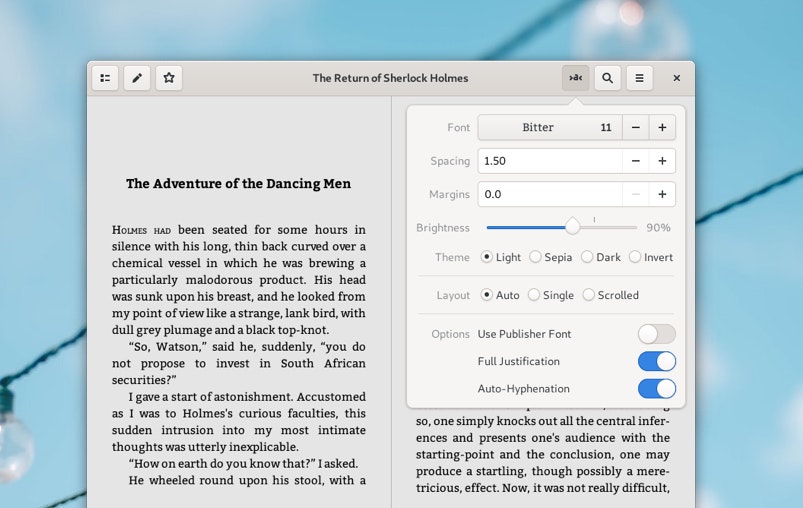
Etukirjojen lukulaitteet, kuten Amazon Kindle, Android-tabletit ja -älypuhelimet, saattavat tarjota parhaan mahdollisen kokemuksen, mutta voit lukea e-kirjoja myös kannettavalla tietokoneellasi tai PC:lläsi.
Lukeaksesi ePub-eurokirjoja Ubuntussa sinun on asennettava oma e-kirjojen lukusovellus, kuten alla luetellut.
Kaikki esittelemämme e-kirjojen lukusovellukset ovat kyvykkäitä asiakkaita, mutta on pari erottuvaa sovellusta, joita suosittelemme erityisesti.
Vinkki: Verkkosivustoilta, kuten The Gutenberg Projectista, voit ladata ilmaisia e-kirjoja sekä ePub- että mobi-muodossa (Kindle-ystävällisessä). Testeissämme käytimme H. G. Wellsin The Invisible Man -teosta.
Parhaat e-kirjojen lukusovellukset Linuxille
Bookworm

Avoimen lähdekoodin e-kirjasovelluksen Bookworm takakannessa mainostetaan sitä ”yksinkertaisena” ja ”keskittyneenä” sovelluksena – ja voin ilokseni kertoa, että sovellus on väitteensä enemmän kuin lunastanut.
Bookworm on sekä e-kirjojen hallintaohjelma että lukulaite, ja sen avulla voit järjestellä, lajitella ja muokata .epub-, .PDF-, .cbr/cbz- ja .mobi-kokoelmaasi sekä lukea niitä – kaikki samassa sovelluksessa.

Lukiessasi ePub- tai mobi-kirjaa voit suurentaa/vähentää fonttikokoa, säätää marginaaleja, säätää rivikorkeutta ja vaihtaa taustan/tekstin väriä Bookworm-työkalurivin kätevän ponnahdusvalikon avulla.
Sovelluksessa on kolme erillistä profiiliteemaa: vaalea (kuvassa), seepia ja tumma, joka kerrostaa valkoisen tekstin tummalle taustalle.
Bookworm-ohjelman siisti ja selkeä käyttöliittymä auttaa pitämään keskittymisen suoraan sisältöön. Voit käyttää näppäimistön nuolinäppäimiä siirtyäksesi seuraavalle/edelliselle sivulle tai vetämällä skrubberia ikkunan alareunassa näkyvää edistymisliukusäädintä pitkin.
Muiden työkalurivin vaihtoehtojen avulla voit tarkastella sisällysluetteloa (jos sellainen on), merkitä sivun kirjanmerkkeihin ja hakea tekstiä tai vaiheita.
Bookworm-ohjelman keskeiset ominaisuudet:
- Tukee .epub, .mobi, .cbr/cbz, .pdf
- Mahdollistaa metatietojen muokkaamisen, mukaan lukien kansitaide
- Vaihtoehtoja lukijan ulkoasun mukauttamiseen
- Tekstin haku kirjan sisällä
- Kirjanmerkintätuki
PDF:n renderöinti on kuitenkin melko huono, ja sovelluksesta puuttuvat kunnon työkalut sivujen zoomaukseen, kaksoissivun käyttöön jne. jotka ovat omistetuissa sovelluksissa, kuten Evincessä (for .pdf:lle) ja MComix (.cbr:lle) tarjoavat vakiona.
Yhteenveto: Vaikka PDF-tiedostojen käsittely on heikkoa, Bookworm on Ubuntun paras yleiskäyttöinen eBook-lukusovellus.
Voit asentaa Bookworm eBook-sovelluksen Ubuntu 16.04 LTS ja uudemmat lisäämällä tämän PPA:n ohjelmistolähteisiin:
sudo add-apt-repository ppa:bookworm-team/bookworm
sudo apt update && sudo apt install bookworm
Easy eBook Viewer (GTK+)

Ytimekkäästi nimetty ’Easy Ebook Viewer’ on, kuten nimestä voi päätellä, e-kirjojen katseluohjelma. Sellaisena et löydä täältä mitään kokoelmanhallinta- tai metatietojen muokkausominaisuuksia.
Mutta kaikista tämän listan sovelluksista Easy Ebook Viewer renderöi .epub-tiedostot parhaiten.
Ja se on ratkaisevaa, sillä se ei tue muita formaatteja.
Työkalurivin poikki sovelluksen yläreunana voit hypätä nopeasti mille tahansa sivulle (syötä vain sivunumero ruutuun), siinä on sivunavigointi ja vaihtokytkin, jolla pääset käsiksi kirjan sisällysluettelon sivupalkkiin.
Sovellus tallentaa lukupaikkasi, jotta voit nopeasti jatkaa siitä, mihin jäit, kun avaat sen uudelleen. Voit käyttää näppäimistön nuolinäppäimiä sivujen kääntämiseen, ja asetukset kätkevät sisäänsä perus ”yötilan”.
Vaikka täysin hyvä lukusovelluksena, muutama räätälöintiominaisuus ei olisi pahitteeksi, esim. jonkin verran säätöä fontin kokoon, marginaaleihin jne.
Mutta ehkä suurin haittapuoli tämän sovelluksen käyttämisessä on se, että se ei ole niin helppo asentaa! Voit napata lähdekoodin Githubista ja kääntää sen itse, kunhan varmistat, että sinulla on ensin asennettuna asiaankuuluva GTK Webkit -paketti.
Yhteenveto: Easy Ebook Viewer on yksinkertainen, kevyt työkalu, joka näyttää hyvältä GNOME-työpöydällä.
Easy Ebook Viewer on Github
Buka Ebook Reader & Manager
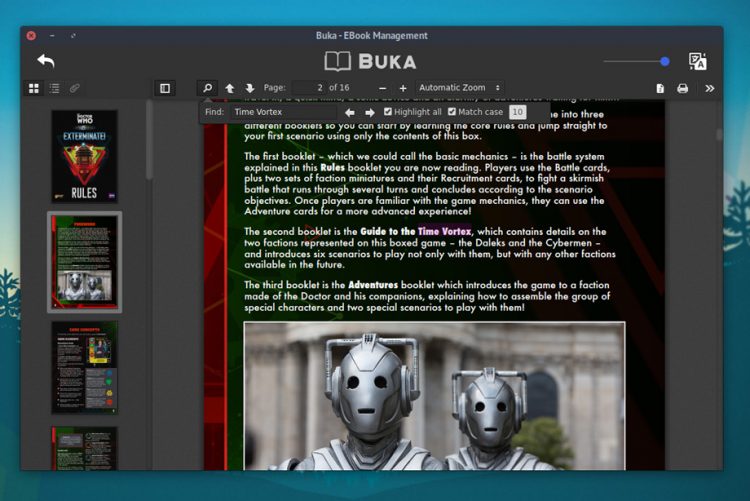
Buka on suhteellisen uusi avoimen lähdekoodin sovellus, joka on suunniteltu PDF- e-kirjojen lukemiseen ja hallintaan.
Monet e-kirjat, erityisesti oppikirjat ja käsikirjat, tulevat PDF-tiedostoina. Ubuntussa on esiasennettuna perus PDF-katseluohjelma (nimeltään ’Evince’), mutta Buka on oma lukusovellus, joka on suunniteltu ”auttamaan käyttäjiä keskittymään enemmän sisältöön” ja vähemmän sitä ympäröivään kromi-ikkunaan.
Bukan avulla voit siirtyä PDF-tiedoston sivujen välillä nuolinäppäimillä (tai työkalurivin painikkeilla), säätää sivujen zoomausta, katsella kahta sivua vierekkäin ja etsiä tekstiä yhteensopivista asiakirjoista. Tarvittaessa voit myös kääntää PDF:n yksittäisiä sivuja.
PDF-tiedostojen hallintaan Buka antaa sinun luoda erillisiä luetteloita, esim. ”Oppikirjat”, ”Käsikirjat” jne., ja vaihtaa niiden välillä helposti.
Mutta suosikkitoimintoni on sisäänrakennettu käännöstyökalu. Se on riippuvainen verkosta (ei siis toimi ilman internetiä), mutta on hyödyllinen, kun haluat nopeasti ymmärtää tekstinpätkiä tai -lauseita asiakirjoissa, jotka eivät ole omalla äidinkielelläsi.
Yhteenveto: Buka on vakuuttava PDF-lukusovellus Ubuntulle, jossa on monia hyödyllisiä ominaisuuksia.
Asenna Buka Ubuntu-ohjelmistosta
Calibre Ebook -ohjelmisto
Yllättyisin suuresti, jollet olisi jo kuullut Calibrestä. Se on vakiintunut, alustarajat ylittävä e-kirjasovellusten ’swiss-army-knife’.
’Kuten liian kuvaava proosa, suurin osa Calibren käyttöliittymästä on tarpeetonta.’
Se on täydellisen käyttökelpoinen e-kirjojen lukijana ja se tukee lähes kaikkia formaatteja, joita voit käyttää.
Calibre voi muuntaa e-kirjoja formaatista toiseen, muokata metatietoja, lisätä kommentteja, korvata kansitaidetta, synkronoida Amazon Kindlen, Nookin ja Android-laitteiden kanssa ja… No, ymmärrät idean: sillä voi tehdä paljon.
Mutta jos haluat vain lukea kirjoja, niin Calibre tulee tekemättä. Katseluohjelma avautuu erilliseen ikkunaan, jossa on ikävä, ylisuuri pystysuora työkalupalkki. Vaikutelma on sekava, sekava ja hankala. Liian kuvaavan proosan tavoin suurin osa Calibren käyttöliittymästä on tarpeetonta.
Seuraa Calibrea rönsyilevänä monikirjaeepoksena muiden tämän listan sovellusten kevyiden kesälukemistojen rinnalla.
Yhteenveto: Vaihtoehtojen ”sveitsiläinen armeijan veitsi”, mutta hämmentävä uusille käyttäjille.
Asenna Calibre Ubuntu-ohjelmistosta
GNOME Books
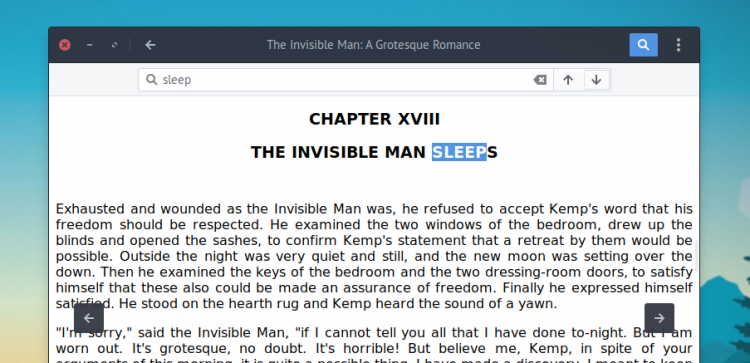
GNOME Books tämän listan vähiten kehittynyt e-kirjasovellus, mutta se on asennettavissa Ubuntu-ohjelmistosta.
Erityisesti enemmän managerina kuin lukusovelluksena GNOME Books pystyy listaamaan kaikki ePub-, Mobi- ja CBR-tiedostot, joita säilytät kotikansiossasi, ja antaa sinun luoda niistä ”kokoelmia” – mikä on kätevää!
Mutta oudosti sovellus pystyy näyttämään vain ePub-kirjoja – mikä on hämmentävää!
Ominaisuuksiltaan GNOME Book tarjoaa enemmän pamflettia kuin romaania. Et löydä muotoiluvaihtoehtoja, sivujen zoomausta, kaksoissivun jaettua näyttöä tai nollatukea kirjanmerkkien luomiseen tai katseluun.
Voit kuitenkin tehdä tekstihakuja, ja sivun kääntäminen toimii näppäimistön nuolinäppäimillä. Sovellus myös muistaa kätevästi viimeksi luetun sivun, joten siitä on helppo jatkaa siitä, mihin viimeksi jäit.
Yhteenveto: GNOME Books on yksinkertainen, ilman hienouksia toimiva e-kirjojen lukulaite.
Asenna GNOME Books Ubuntu Software -ohjelmistosta
Parhaat e-kirjojen lukusovellukset: Conclusion
Viisi erilaista e-kirjojen lukulaitetta, joilla kaikilla on oma erilainen tarinansa. Jos etsit sovellusta, jolla voit avata ja lukea ePub-e-kirjoja Ubuntussa ja haluat myös joitakin peruskirjasto-ominaisuuksia, Bookworm kannattaa hankkia.
Mutta kiistatta paras e-kirjojenlukija Linux-pöytäkoneille on fantastinen Foliate.
Mutta jokaisella muullakin nimikkeellä on omat ansionsa.